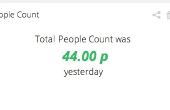Paso 1: Descargar, instalar y configurar "iisu"
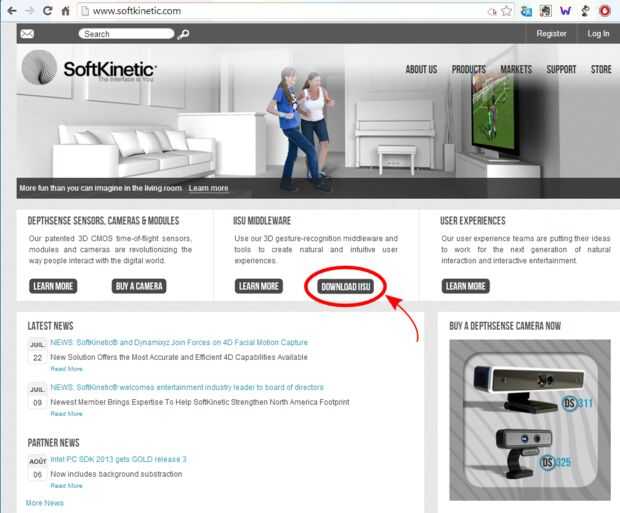
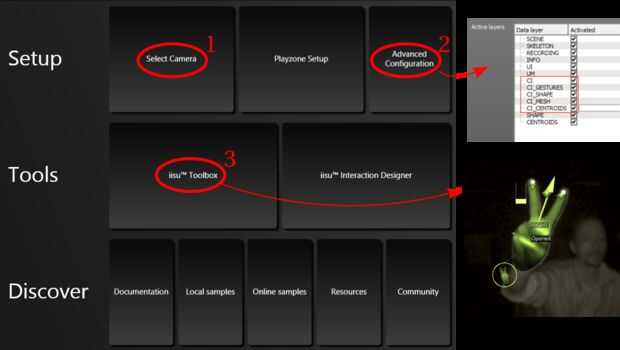
Una vez descargado, configurarlo como sigue:
-Start iisu Launchpad
-Ir a la Cámara Seleccione y seleccione una
-Cerrar la ventana seleccione Cámara
-Ir a configuración avanzada y asegúrese de que las capas a partir de 'CI_' checked (CI significa interacción estrecha)
-Ahora empezar iisu caja de herramientas para comprobar que todo funciona y echa un vistazo a lo que la cámara ve.
iisu es ahora la configuración (y su computadora puede ver en 3D! ).
Ahora puede cerrar y dar el siguiente paso...
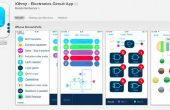


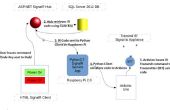






![Habla asistente [Intel IoT] Habla asistente [Intel IoT]](https://foto.askix.com/thumb/170x110/c/10/c106cb16e6bc902dab594adebe055d01.jpg)